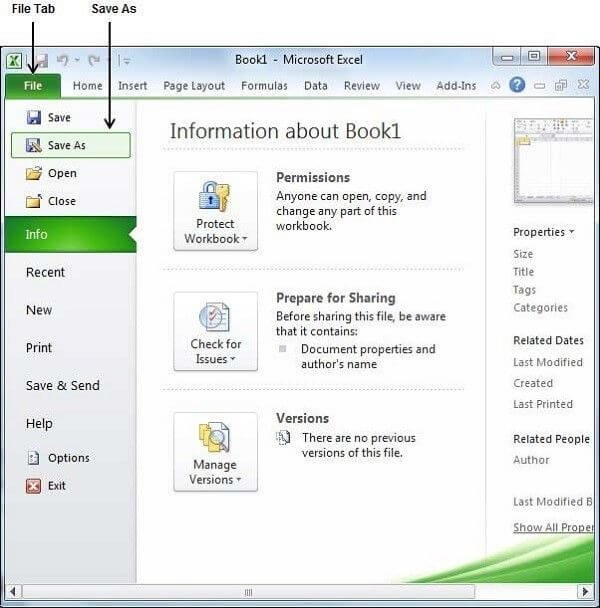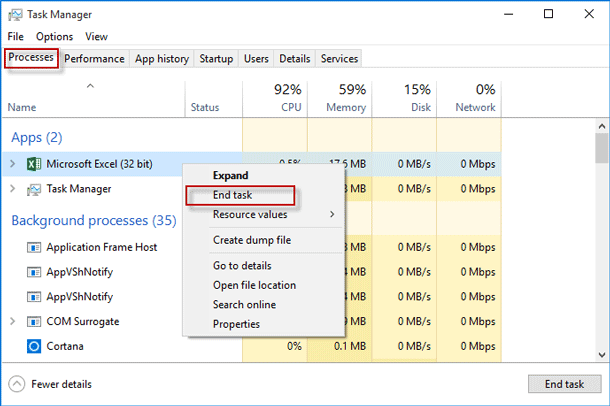Trabalhar nas planilhas no MS Excel pode ser realmente emocionante. Mas, às vezes, isso se transforma em medo quando o Excel lança um erro “Document not saved”. Isso acontece ao tentar salvar a planilha no Microsoft Excel. Felizmente, você pode resolver o erro de documento não salvo no Excel aplicando algumas soluções alternativas mencionadas nesta postagem.
Então, vamos descobri-los…!
Correções rápidas:
- Salve seu arquivo usando outro arquivo fictício
- Remova o programa/processo de interrupção
- Resolva o problema de conexão de rede
- Verifique os componentes de hardware
- Verificando as permissões
- Abra seu Excel no modo de segurança
- Atualize o MS Excel
- Repare o MS Office
- Melhor maneira de corrigir o erro de documento do Excel não salvo
Por que meu documento do Excel não está salvando?
Em vez de corrigir diretamente o documento do Excel não salvo. o documento pode estar aberto ou pode ter ocorrido um erro ao salvá-lo, é importante extrair o que realmente o causa.
Aqui você pode ver a interface real deste erro:
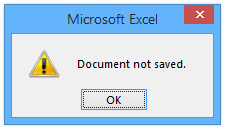
Estes são os principais fatores para gerar esta mensagem de erro:
Problemas de rede:
Outro motivo pode ser a conexão de internet fraca ou ruim e, devido a isso, os arquivos compartilhados na rede foram danificados.
Portanto, quando você começar a trabalhar em tal documento, ele não permitirá que você faça nenhuma modificação nem salve-o.
Problemas de hardware:
Pode surgir a situação em que os arquivos mantidos em dispositivos externos, como USB ou discos rígidos, de alguma forma foram danificados ou corrompidos.
Portanto, quando você tenta fazer alterações nesses arquivos, é óbvio que não é possível salvar o erro do arquivo do Excel.
Processo Interrompido:
O processo de salvar documentos foi interrompido de alguma forma é o motivo mais óbvio para gerar erro de salvamento de arquivo do Excel. Normalmente, isso acontece quando, durante o processo de salvamento, você pressiona o ícone Fechar ou o botão ESC.
Restrições de permissão:
Em alguns casos, o usuário não tem permissão para fazer alterações no arquivo Excel específico. Portanto, esse também pode ser o motivo pelo qual seu arquivo do Excel está negando ser salvo.
Como corrigir o erro de documento não salvo no Excel?
Agora a grande questão que surge é como lidar com tais situações. Não se preocupe! Temos algumas dicas fáceis para você lidar com erros ou problemas de salvamento do Excel. Leia.
Solução 1- Salve seu arquivo usando outro arquivo fictício
A primeira solução que você precisa tentar é salvar o documento do Excel já existente usando outro arquivo fictício.
Fazer isso pelo menos ajudará você a salvar o conteúdo do documento do Excel e, posteriormente, poderá tentar corrigir o erro.
Observação: faça login no seu PC como administrador.
- Abra seu arquivo Excel no qual você está recebendo um erro de documento não salvo. Agora pressione o botão Ctrl + C para copiar o conteúdo completo do seu arquivo Excel.
- Agora pressione o botão ctrl+N do seu teclado para abrir uma nova página de arquivo Excel em sua tela.
- Neste novo documento do Excel, você deve pressionar ctrl+v Depois disso, você verá todo o conteúdo, incluindo a fórmula que você copiou do arquivo problemático do Excel, agora é copiado neste novo arquivo do Excel.
- • Depois disso, toque em Arquivo > Salvar como. Atribua também o local onde deseja salvar este arquivo.
Solução 2- Remova o programa/processo de interrupção
Como já discutimos, o pressionamento acidental do botão ESC ou a presença de algum processo de interrupção impede o salvamento de arquivos do Excel.
Então, mais uma vez, vá para a guia Salvar e tente salvar seu arquivo do Excel novamente sem pressionar nenhuma tecla.
Além disso, você pode encerrar o processo de interrupção em andamento no gerenciador de tarefas.
- Para isso pressione o botão Windows + R e agora na execução aberta
- Digite o texto “taskmgr” na caixa e pressione Enter.
- Agora, na janela aberta do gerenciador de tarefas, verifique os programas ou serviços em potencial que estão interrompendo sua tarefa de salvamento.
- • Depois de encontrá-lo, basta encerrar o processo de interrupção e tentar salvar seu documento Excel novamente.
Solução 3- Resolva o problema de conexão de rede
Bem, existem muitas situações em que você precisa salvar seu arquivo do Excel na rede para facilitar o compartilhamento e o trabalho remoto.
A Microsoft diz que, se sua rede não estiver estável ou enfrentar um atraso para fazer alterações, você definitivamente enfrentará dificuldades para salvar seu documento.
Se você estiver usando sua rede organizacional, tente enviar o documento remoto do PC de outro colega.
Se ainda estiver recebendo o mesmo documento não salvo. o documento pode estar aberto devido a um problema de conexão de rede, você precisa entrar em contato com a equipe de suporte de TI.
Leia também: Resolver Excel O Arquivo Formato E Extensão não faça Corresponder Erro
Solução 4- Verifique os componentes de hardware
Outra coisa que você precisa verificar é se todo o componente de hardware do seu PC está funcionando corretamente ou não.
Se você estiver tentando salvar um arquivo do Excel em uma unidade de disco rígido/flash externa, certifique-se de que uma conexão perfeita e adequada seja feita. Além disso, danos físicos ao disco rígido externo ou do sistema também resultam no erro de documento não salvo no Excel.
Siga estes truques para verificar a integridade do disco rígido no Windows 10
1: Ferramenta CHKDSK do Windows
A ferramenta CHKDSK do Windows é uma ferramenta interna do Windows que verifica seu disco para buscar qualquer tipo de setor defeituoso e erros de sistema.
Além disso, facilita a verificação da integridade do disco rígido, mostrando uma lista completa de erros.
Ele irá verificar e solucionar o problema, se possível, e informá-lo sobre qualquer problema maior, se estiver presente.
Portanto, use esta ferramenta integrada para verificar a integridade do disco e corrigir erros de setores ruins.
- Abra o Explorador de Arquivos e clique com o botão direito do mouse na unidade do sistema na qual deseja fazer a verificação. Escolha “Propriedades >> Ferramentas” Clique na opção “Verificar”.
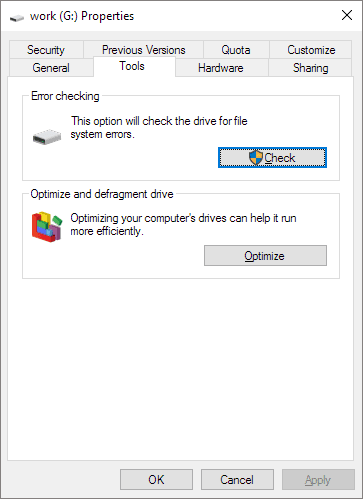
- Na maioria dos casos, os usuários recebem a seguinte mensagem “ Você não precisa digitalizar esta unidade”.
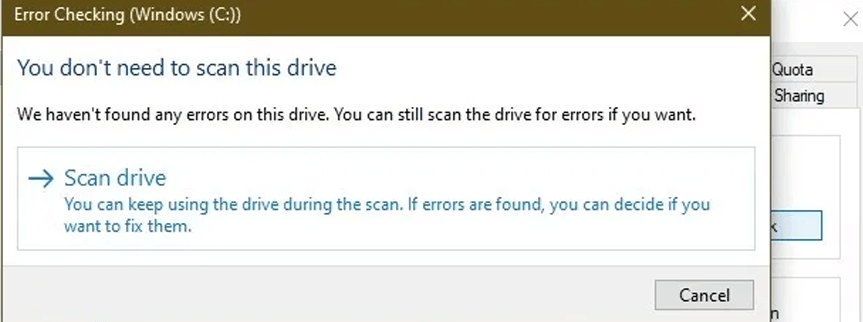
É porque o Windows 10 PC verifica automaticamente os problemas de saúde do disco. Se desejar, você ainda pode executar a verificação manual.
2: WMIC
É uma interface de linha de comando que realiza muitas tarefas administrativas, como verificar a integridade do disco rígido, etc.
O WMIC funciona em um recurso muito aprimorado, ou seja, S.M.A.R.T. (Self-Monitoring, Analysis, and Reporting Technology) para verificar o status do disco rígido. Após a verificação completa, ele mostrará mensagens como “OK”, “Pred Fail” etc.
Aqui estão as etapas para verificar o status do disco rígido com o WMIC.
- Pressione a tecla Win+ R do seu teclado. Isso abrirá a caixa de diálogo de execução.
- Digite cmd e clique em OK.
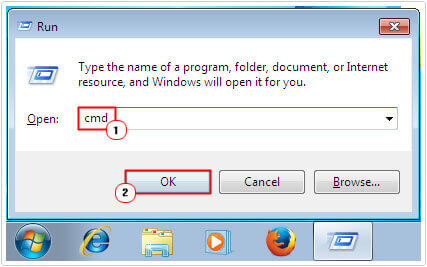
- Agora, na janela do prompt de comando aberta, digite o texto “ wmic” e pressione Enter.
- Quando a interface WMI parecer pronta no prompt de comando, digite o texto “ diskdrive get status”. Depois disso, pressione o botão Enter.
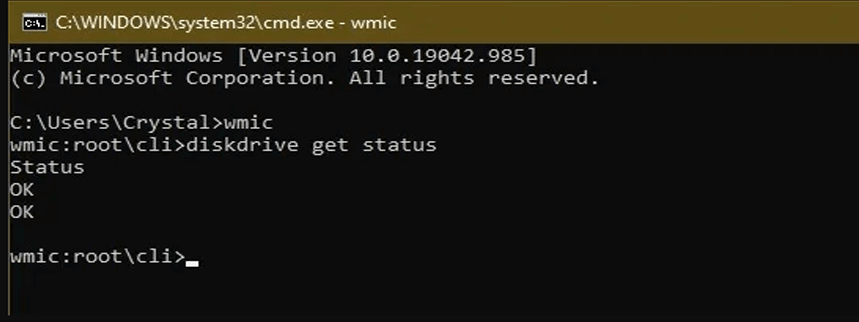
- Em breve você receberá o status do disco rígido.
Solução 5- Verificando as permissões
Se você salvou seu arquivo Excel em um local onde nenhum outro usuário tenha permissão para acessá-lo. Naquela época, era óbvio que o documento do Excel não era salvo. O documento pode estar aberto ou pode ter ocorrido um erro ao salvá-lo.
Da mesma forma, cada pasta tem sua própria permissão, que por padrão é dada aos administradores.
Mesmo algumas pastas do sistema também são restritas a administradores ou usuários. Então, para isso, você precisa alterar a permissão de acesso.
Observação: faça o login como um administrador geral.
- Pressione o botão Windows + E e vá para o local da pasta onde deseja salvar o arquivo.
- Clique com o botão direito do mouse na pasta ou no local da unidade e escolha a guia Propriedades.
- Vá para a guia “Segurança” e clique na opção “Avançado” que está presente na parte inferior da tela. Se aqui você não obtiver nenhuma permissão adequada para a conta, toque na alteração
.
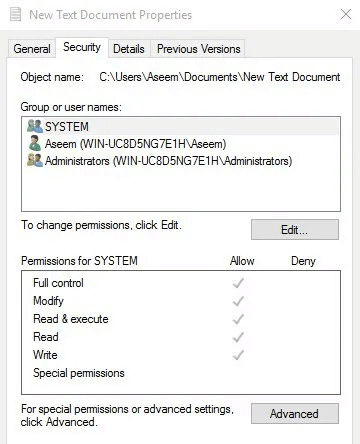
- Aqui você pode alterar o proprietário da pasta para sua conta de PC.
- Clique na opção “ Avançado ” quando qualquer nova janela aparecer. Para isso, você deve clicar na opção “ Find Now ”.
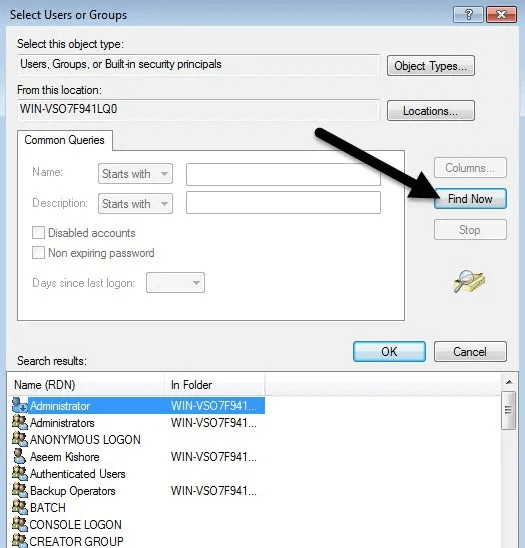
- A lista aparecerá na parte inferior da tela que contém todos os detalhes do grupo de usuários presentes no PC.
- Escolha a conta e clique no botão “OK”.
- Selecione a opção “Substituir proprietário em subcontainers e objetos”. Fazer isso modificará a propriedade de arquivos/pastas inteiros presentes nessa pasta específica. Dessa forma, você pode evitar a repetição da mesma tarefa para quaisquer subdiretórios presentes nela.
- De acordo com sua preferência, você pode marcar a opção “Substituir todas as entradas de permissão do objeto filho por entradas de permissão herdáveis deste objeto”.
- Clique no botão aplicar e feche as Propriedades.
- Mais uma vez, abra a janela Propriedades e procure por segurança > Avançado.
- Agora vá para a janela de permissão e toque no botão “Adicionar” presente na parte inferior da tela.
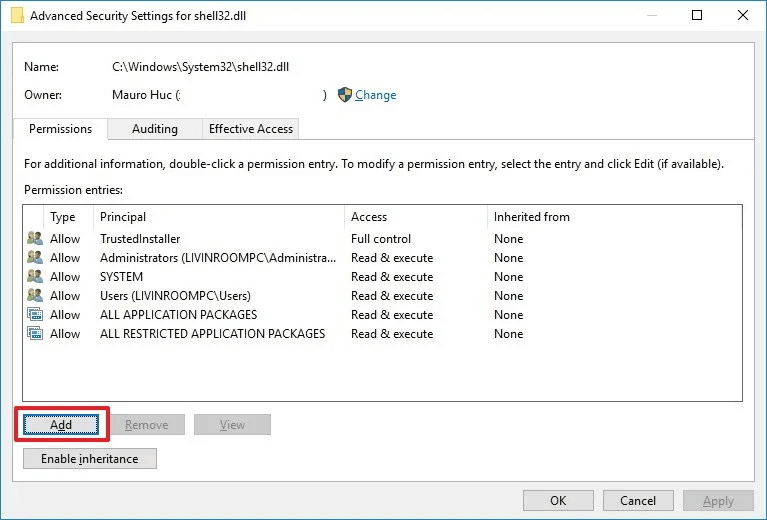
- Toque na opção “Selecionar princípio”.
- Selecione todas as permissões que deseja atribuir e pressione o botão “OK”.

- Depois disso, escolha “ Substituir todas as entradas de permissão do objeto filho por entradas de permissão herdáveis deste objeto ” e clique em Aplicar.
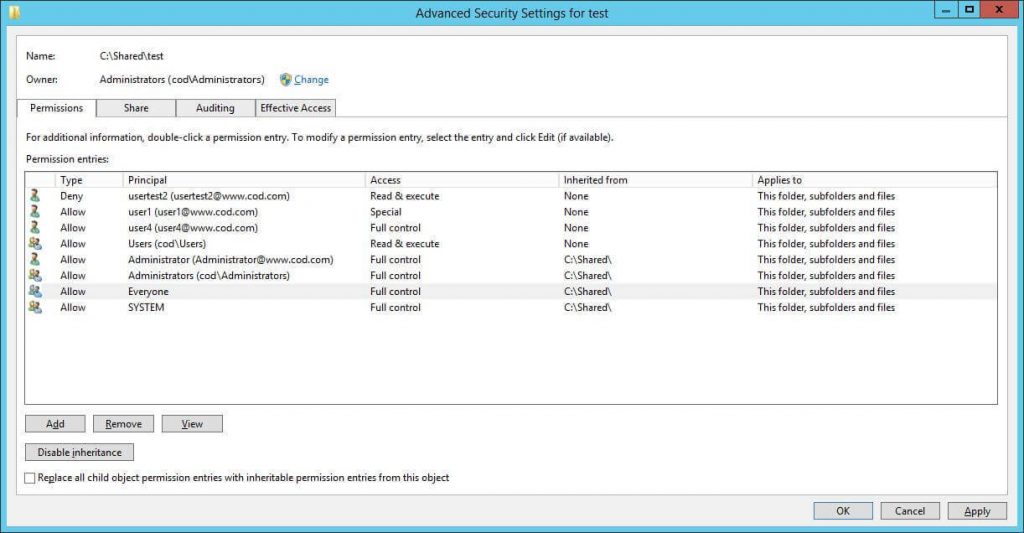
Depois de fazer isso, você tem o controle exclusivo sobre o diretório no qual deseja salvar o arquivo Excel. Agora, mais uma vez, tente salvar seu documento Excel e verifique se o problema ainda persiste.
Leia também: Corrigir Excel Break links não funciona
Solução 6- Abra seu Excel no modo de segurança para erro de documento não salvo no Excel
Tente iniciar o aplicativo Excel no modo de segurança, porque neste modo os plug-ins em execução neste aplicativo são concluídos e o aplicativo é iniciado com apenas um editor básico.
Portanto, se este problema de não salvamento do documento do Excel for originado devido a plug-ins incorretos, executá-lo no modo de segurança resolverá o problema.
- Pressione Windows + R. Isso abrirá a caixa de diálogo Executar na qual você deverá digitar o seguinte texto:
excel/safe
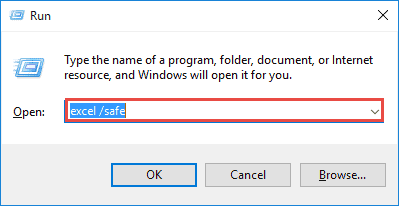
- Agora o Excel entrará no modo de segurança. Tente salvar seus dados de documentos do Excel.
Solução 7- Atualize o MS Excel
Muitos usuários relataram que receberam um erro de documento do Microsoft Excel não salvo devido ao uso de um Excel desatualizado. Portanto, atualizar o MS Excel para a versão mais recente corrigiu esse problema para eles.
Então, aqui você tem que fazer a mesma coisa para se livrar dele. Para atualizar o Excel, siga os passos abaixo;
- Abra o Microsoft Excel.
- Depois disso, escolha a conta no painel esquerdo.
- Em seguida, você deve tocar nas Opções de atualização.
- Agora, selecione a opção Atualizar agora em um menu de contexto.
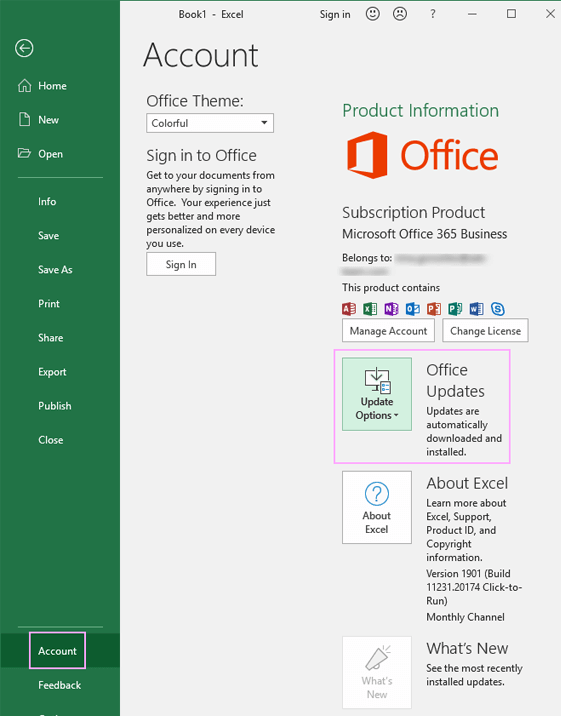
Por fim, a Microsoft baixará as atualizações do Office, se houver alguma disponível.
Solução 8- Reparar o MS Office
Mesmo depois de seguir os métodos acima, se você ainda estiver enfrentando o mesmo erro, considere reparar o Microsoft Office.
É possível que você esteja enfrentando esse problema devido à corrupção no MS Office.
Portanto, basta repará-lo seguindo as etapas abaixo:
- Vá para Iniciar e escolha Configurações (em vez disso, você pode usar a tecla Win + I).
- Em seguida, escolha os Aplicativos no painel esquerdo >> Aplicativos e recursos.
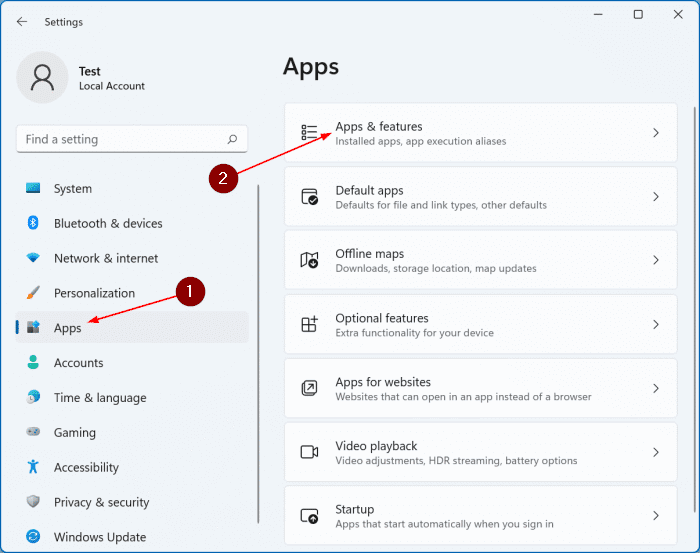
- Agora, encontre e escolha Microsoft Office e clique no menu de 3 pontos.
- Clique em Opções avançadas >> Reparo online.
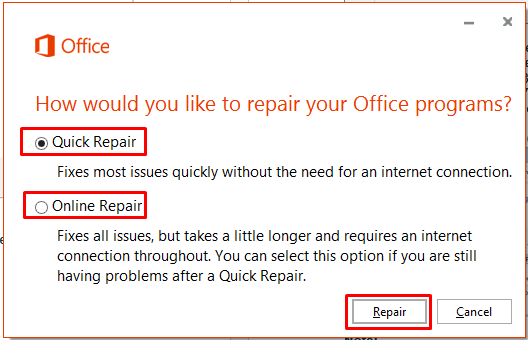
- Por fim, clique em Reparar > Reparar.
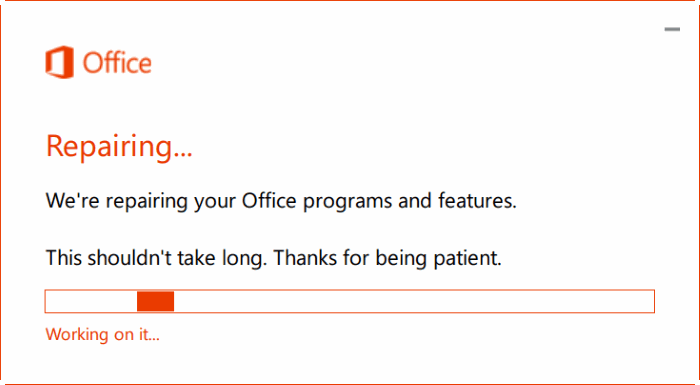
Agora, o MS Office resolverá qualquer tipo de corrupção encontrada em um processo.
Solução 9- Melhor software para corrigir o erro de documento do Excel não salvo:
Se você não conseguir salvar seu arquivo Excel e frequentemente receber o erro Documento não salvo. Nesse caso, as chances são muito altas de que seu documento do Excel tenha sido corrompido de alguma forma.
Para resolver o problema de corrupção de documento do Excel, é recomendável seguir o recomendado pelo profissional MS Excel Reparar Ferramenta. Esta é a melhor ferramenta para corrigir qualquer tipo de problema, corrupção ou erro nas pastas de trabalho do Excel.
Com a ajuda desta ferramenta, você pode restaurar facilmente todos os arquivos corrompidos do Excel, incluindo gráficos, comentários das células das propriedades da planilha e outros dados importantes. Esta é uma ferramenta exclusiva para reparar vários arquivos do Excel em um ciclo de reparo e recuperar todos os dados em um local preferido.
Passos para utilizar o Excel Arquivo Recuperação Ferramenta:
Etapa 1 - Baixe e instale o Stellar Reparar para Excel seguindo o assistente de instalação.

Etapa 2 – Após a instalação, inicie a ferramenta de reparo e navegue até o arquivo Excel que deseja reparar.

Etapa 3 – Agora selecione o arquivo Excel que deseja reparar e clique no botão 'Repair'.

Etapa 4 – Espere até que o processo de reparo termine.

Etapa 5 – Uma vez feito isso, visualize e verifique o arquivo do Excel reparado e clique no botão 'Save'.

Quais são os diferentes tipos de documentos do Excel não Salvous Ocorre um erro?
A seguir estão algumas mensagens de erro que podem ocorrer quando um documento do Excel nega ser Salvou:
Erro 1 # “Documento não Salvou completamente ou documento não Salvou”
Enquanto estiver trabalhando no arquivo Excel, se você acidentalmente pressionar o botão ESC no momento de salvá-lo, isso interromperá o processo de criação do arquivo temporário. Devido a que o documento não foi totalmente Salvou ou o documento não foi Salvou, ocorreu um erro.
Além disso, o erro Documento não Salvou completamente também ocorre quando o software ou hardware para de funcionar corretamente.
Mesmo que o seu sistema não tenha gerado o arquivo temporário, mas o arquivo original não será danificado se ocorrer algum problema no sistema.

Erro 2 # Documento não Salvou / Qualquer cópia salva anteriormente foi excluída
Seu PC começará a mostrar Documento não Salvou / Qualquer cópia salva anteriormente foi excluída no Excel quando qualquer processo em andamento de criação de arquivo temporário falhar. Este erro ocorre principalmente no momento da renomeação do arquivo temporário ou remoção do arquivo original.
Bem, em tal situação, você pode usar o arquivo temporário, mas o original será excluído.
Erro 3 # “Não é possível acessar o documento somente leitura <seu nome de arquivo>”
Se alguém tentar salvar as alterações feitas em um arquivo somente leitura, o Excel exibirá o erro Não é possível acessar o documento somente leitura <seu nome de arquivo>.
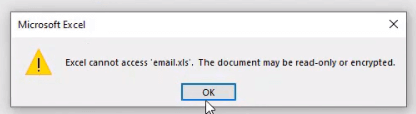
Isso acontece porque você não tem permissão para fazer nenhuma edição no arquivo do Excel ao invés de apenas lê-lo.
Mas se o seu arquivo não tiver nenhuma tag somente leitura, mas ainda assim você receber o mesmo erro de Excel não é possível acessar o documento somente leitura. Nesse caso, os seguintes motivos são altamente responsáveis:
- Quando você está trabalhando em um arquivo do Excel e simultaneamente abre outro arquivo já existente para fazer algumas alterações nele. Nesse momento, salvar qualquer um desses arquivos começa a exibir erro de arquivo somente leitura no Excel.
- Outra razão é quando você Salvouu seu arquivo do Excel em uma unidade externa, como uma unidade de rede, e devido a um processo de salvamento de rede fraco, foi interrompido. Nesse momento, o Excel mostrará o erro “Não é possível acessar o documento somente leitura <Seu nome de arquivo>”.
Embrulhar:
Agora você não precisa se preocupar com este documento do Excel pode estar aberto ou pode ter ocorrido um erro ao salvá-lo.
Todos os truques acima certamente funcionarão para resolver esse problema. Se, infelizmente, esses truques não funcionarem, você pode confiar na recomendação de um especialista MS Excel Reparar Ferramenta.
Compartilhe sua opinião sobre esta postagem e se ela ajudou você a remover a mensagem de documento não salvo do Microsoft Excel em nossas contas sociais Facebook e Twitter.